At køre de forskellige applikationer, som en almindelig Windows 10-bruger bruger i dag, er ikke altid simpelt. For eksempel var hundreder af brugere ude af stand til at arbejde sig rundt om VPN-blokering pludselig pålagt af Kaspersky Antivirus-løsningen.
Dette er ikke et sjældent problem, da VPN'er og tredjeparts Firewalls (de kommer som en del af antiviruspakken) fungerer ikke godt sammen.
Ikke desto mindre leverede vi nogle løsninger, der skulle komme til nytte. Det anbefales selvfølgelig stærkt at kontakte Kaspersky support, hvis problemet er vedvarende, efter at alle løsninger er anvendt.
Hvordan kan jeg fjerne blokering af VPN blokeret af Kaspersky AV?
- Hvidliste VPN
- Skift dit antivirusprogram
- Deaktiver scanning af krypterede forbindelser
- Opgrader eller nedgrader Kaspersky
- Kontroller TAP-drivere
- Geninstaller VPN
1. Hvidliste VPN
Første ting først. Lad os sørge for, at Kaspersky-sikkerhedssuiten er ansvarlig for VPN-blokering eller inkonsekvenser i forbindelseshastigheder.
Deaktiver midlertidigt antivirusprogrammet ved at højreklikke på ikonet i meddelelsesområdet og prøve at bruge VPN igen. Hvis Kaspersky-antivirus faktisk skal beskyldes for VPN-problemer, skal du manuelt oprette en udelukkelse for VPN-klienten.
Uanset om du gjorde det før, ser det ud til, at en opdatering til Kaspersky ændrede indstillingerne på en ugunstig måde og blokerede de udgående VPN-forbindelser.
Vi anbefaler også at tilføje undtagelserne for browsere, da den foruroligende opdatering angiveligt påvirkede browsere mest, mens andre forbindelsesrelaterede applikationer fortsatte med at fungere fint med VPN aktiveret.
Hvis du ikke er sikker på, hvordan du gør det, skal du følge instruktionerne nedenfor:
- Åbn Kaspersky fra meddelelsesområdet, og åbn derefter Indstillinger.
- Vælge Beskyttelse.
- Vælg Firewall.
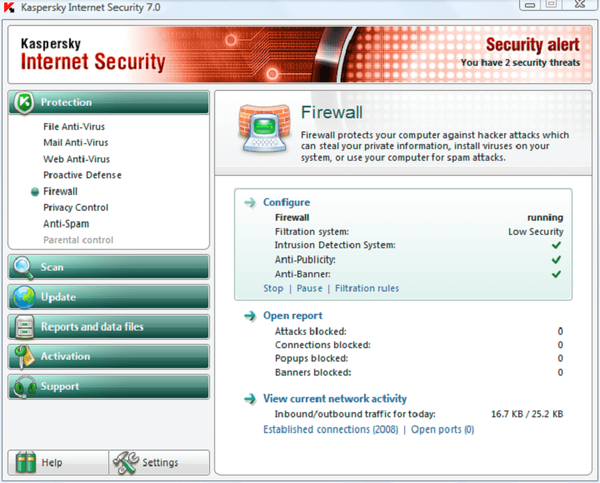
- Deaktiver Bloker netværksforbindelser, hvis brugeren ikke kan blive bedt om det.
- Vælg den VPN-eksekverbare fil, og lad den kommunikere gennem firewallen. Gentag dette for alle relaterede applikationer.
- Gem ændringer, og prøv at oprette forbindelse igen.
2. Skift dit antivirusprogram
Hvis Kaspersky simpelthen ikke klarer det, skal du overveje at skifte til en mere velafbalanceret sikkerhedsløsning, der let kan samarbejde med tredjepartsapps, herunder din VPN..
Installer Bullguard

Når det kommer til fleksibilitet, er denne Bullguard-drevne sikkerhedssuite en stærk konkurrent. Derudover lever den sammen med tredjepartsløsninger uden at gå på kompromis med sikkerheden.
Tværtimod er dette en velafrundet, funktionsrig sikkerhedsløsning, der ikke leverer et, men tre næste generations anti-malware-beskyttelseslag for at beskytte dit system mod gamle og nyligt opståede trusler ens..
Lad os hurtigt se på dens nøglefunktioner:
- Omfattende funktioner til scanning og fjernelse
- Beskyttelse mod vira, orme, trojanske heste, spam, spyware, identitetstyveri, hacking, phishing, svindel og social engineering
- Let og ekstremt hurtig
- Live Support Chat tilgængelig 24/7

Bullguard Internetsikkerhed
Opret den ultimative sikkerhedskombination: premium Bullguard-drevet anti-malware-beskyttelse og højeste VPN-privatliv! $ 44,99 Besøg webstedet3. Deaktiver scanning af krypterede forbindelser
Nogle erfarne brugere anbefalede at deaktivere visse indstillinger for at få VPN til at fungere. En af de muligheder, der tilsyneladende forstyrrer VPN-forbindelsen, er Scanning af krypterede forbindelser.
Også deaktivering Injicér script i webtrafik for at interagere med websider og Aktivér automatisk Kaspersky Protection-udvidelsen i browsere muligheder kan også hjælpe.
Hvis du ikke er sikker på, hvordan du gør det, leverede vi trinene til alle 3 muligheder nedenfor.
- Start Kaspersky> Indstillinger> Yderligere> Netværk> deaktiver Scan ikke krypterede forbindelser.
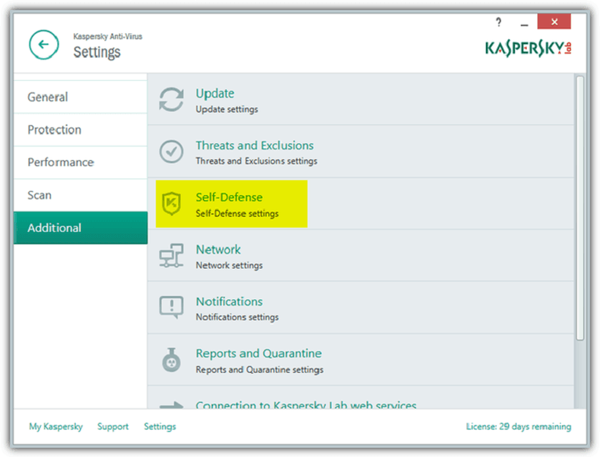
- Start Kaspersky> Indstillinger> Yderligere> Netværk> deaktiver Injicer script i webtrafik for at interagere med websider.
- Åbn Kaspersky> Indstillinger> Beskyttelse> Web-Antivirus-indstillinger> Avancerede indstillinger> deaktiver Aktivér automatisk Kaspersky Protection-udvidelsen i browsere. Før dette anbefaler vi at afinstallere udvidelsen fra browseren.
4. Opgrader eller nedgrader Kaspersky
Først og fremmest skal du sørge for at have den nyeste Kaspersky-patch. Hvis det er tilfældet, synes opgradering / nedgradering at være anvendelig.
Desuden ser det ud til, at den version, der brød VPN, er Kaspersky 2017. Skift versionen af antivirusprogrammet, opgrader det eller nedgrader det i processen.
Hvis du har en licensnøgle, kan du installere næsten alle Kaspersky-versioner, så husk det.
Glem alt om inkompatibilitetsproblemer med disse top antivirus, der fungerer bedst med VPN-klienter.
Det vigtige er at springe over opgraderingsanvisningerne (Indstillinger> Yderligere> Opdatering og fjerne markeringen fra muligheden for at downloade nye versioner).
Hvad du skal gøre er at holde i licensnøglen og afinstallere den aktuelle Kaspersky-version.
Derefter skal du navigere til det officielle websted og downloade den version, du finder funktionel. Hvis du stoler på en VPN dagligt, bør du sandsynligvis overveje denne mulighed.
5. Kontroller TAP-drivere
Den berørte VPN kan have sin andel i dette, selvom Kaspersky er den største synder. Mens de ventede på løsningen, blandede sig nogle brugere med TAP-adapteren og dens respektive driver.
Af en eller anden grund havde de en meget bedre forbindelse efter at have rullet driverne tilbage. TAP-adapter er en vigtig del af en VPN, så forholdet er indlysende.
På grund af de tilsyneladende forskelle med hvert system (der er ingen 2 identisk konfigurerede pc'er) kan vi ikke med sikkerhed sige, om dette er en permanent løsning. Ikke desto mindre er det værd at prøve.
6. Geninstaller VPN
Endelig kan du prøve at geninstallere den berørte VPN. Ved at gøre dette skal selve applikationen (VPN-klient) integreres igen i systemskallen.
Og måske vedvarer problemet ikke efter det. Vi anbefaler, at du bruger en tredjeparts-afinstallationsprogram til at rense alle de resterende filer og registreringsdatabase poster, der er tilbage.
Tjek disse bedste afinstallationsværktøjer til Windows-pc'er.
Følg disse instruktioner for at afinstallere VPN:
- Skriv i Windows-søgefeltet Styring og åbn Kontrolpanel fra listen over resultater.
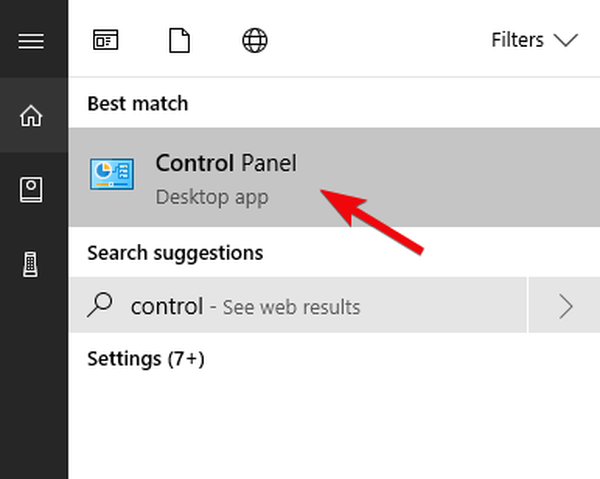
- Klik på i kategorivisningen Afinstaller et program under Programmer.
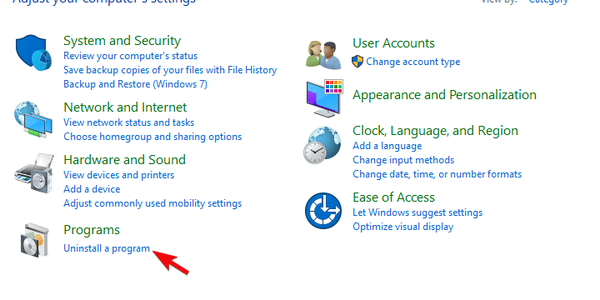
- Højreklik på din VPN løsning og afinstallere den.
- Brug IObit Uninstaller Pro (foreslået) eller en hvilken som helst anden tredjeparts afinstallationsprogram til ren alle resterende filer og poster i registreringsdatabasen VPN har lavet.
- Genstart din pc.
- Download den nyeste version af VPN efter eget valg (CyberGhost VPN er vores valg) og installer det.
Det skulle gøre det. Hvis du har spørgsmål eller forslag angående VPN'ernes manglende evne til at arbejde, når de er parret med Kaspersky antivirus, er du velkommen til at fortælle os det i kommentarfeltet nedenfor.
FAQ: Lær mere om brug af antivirus og VPN-klienter
- Hvordan aktiverer jeg VPN på Kaspersky?
Hvis din VPN blev blokeret af Kaspersky, skal du overveje at tilføje en ekskluderingsregel til din VPN fra skærmbilledet Indstillinger. Tjek denne guide for den fulde procedure, og få endnu mere praktiske rettelser.
- Har du stadig brug for antivirus med et VPN?
En VPN-klient er mere fortrolighedsorienteret og krypterer dine data og trafik, men den beskytter dig ikke mod vira i sig selv. For at få maksimal beskyttelse har du også brug for et solidt antivirusprogram.
- Hvorfor kan jeg ikke oprette forbindelse til VPN?
Sikkerhedsløsninger som firewalls og antivira er kendt for at forstyrre din VPN-forbindelse. Start fejlfinding fra den vinkel.
Redaktørens note: Dette indlæg blev oprindeligt offentliggjort i april 2018 og er siden blevet moderniseret og opdateret i juli 2020 for friskhed, nøjagtighed og omfattende.
- Kaspersky-problemer
- windows 10 fix
 Friendoffriends
Friendoffriends
![Løs Kaspersky-blokering eller kvæling af VPN [NordVPN, Cisco]](https://friend-of-friends.com/storage/img/images_7/fix-kaspersky-blocking-or-throttling-vpn-[nordvpn-cisco]_2.jpg)


